主流原型设计工具的介绍
一、Axure————一个老牌高保真原型解决方案

1. 高效简洁的UI设计
动态面板
通过多层状态堆叠机制,支持在同一容器内实现多场景切换。设计师可通过定义面板状态的触发条件(如点击、悬停、滑动),构建具备深度层级的交互逻辑。例如,在电商原型中,单个商品卡片可集成商品详情、规格选择、库存状态三层面板,通过纵向滑动触发状态切换,完整还原移动端交互体验。
条件逻辑构建器
提供可视化编程界面,支持通过逻辑运算符(与/或/非)与条件分支(if/else)实现复杂业务流模拟。例如,在金融类原型中,可设置“当用户输入金额大于账户余额时,触发错误提示弹窗”的自动判定规则,精准模拟真实系统的决策逻辑。
中继器组件
通过绑定数据集,集成CSV/JSON格式,可将静态表格转化为动态数据源。支持排序、筛选、分页等高级功能,适用于后台管理系统原型开发,保持流畅的交互响应速度,满足大型数据看板的演示需求。
2. 强兼容性和可操作性
其采用流程图-PRD-原型三位一体的工作模式,契合传统瀑布式开发流程。设计师可在同一文件中完成业务流程图绘制、需求文档标注与高保真原型制作,确保交付物的一致性。在ERP系统设计中,可直接将流程图的审批节点转化为原型的页面跳转逻辑。
本地化部署能力
通过私有化服务器方案,满足医疗、金融等领域对数据安全的严苛要求。所有原型数据存储于企业内网,配合细粒度权限管控(如查看/编辑/导出权限分离),实现敏感信息零外泄。
自适应视图功能
支持创建多维度显示规则,通过设备类型、屏幕尺寸、用户角色等多条件组合,自动切换界面布局。在OA系统原型中,可分别为管理员与普通员工配置差异化的功能模块,实现多角色权限的沉浸式演示。
3.基本操作
1. 项目初始化
- 新建文件时选择自适应视图基准(建议Web端1440×900,移动端375×812)
- 在「项目」菜单设置全局栅格系统(推荐8px基准单位)
- 配置默认字体家族(中文字体优先选用思源黑体/SF Pro显示)
2. 变量管理系统
- 全局变量:存储用户身份/环境参数等跨页面数据
- 局部变量:处理表单验证等临时性数据交互
- 公式应用:在计算字段中使用数学函数(如[[LVAR1*0.18]])
- 数据传递:通过「设置变量值」动作实现页面间参数传递
3. 自适应视图体系
- 断点配置:预设PC/平板/手机三端显示规则(1440/768/375px)
- 继承逻辑:子视图自动继承父级样式,支持差异化覆盖
- 组件级适配:针对导航栏等关键元素单独设置响应策略
- 联动演示:配合中继器实现数据表格的跨设备展示优化
4. 基础事件链
- 触发条件:支持53种事件类型(包括手势识别/键盘输入)
- 动作序列:单事件支持最多20个连续动作执行
- 目标对象:可指定具体组件或全局页面作为作用域
二、墨刀————国产的个人免费Axure平替工具
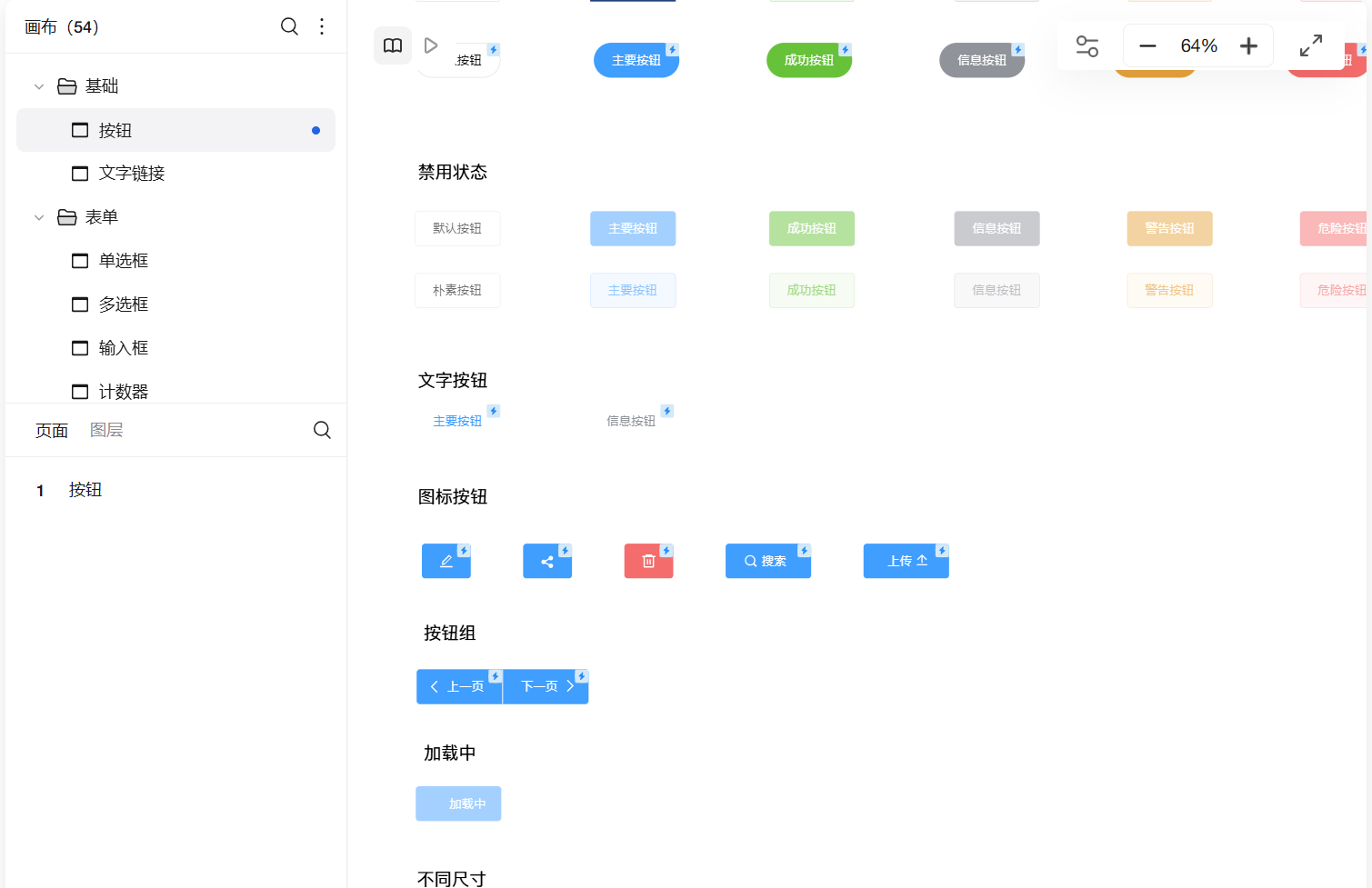
一、简单实惠的优秀操作构建
1. 零门槛交互搭建
墨刀的拖拽式编辑器采用可视化设计逻辑,内置自动对齐参考线与智能间距分布功能。通过基础组件库(按钮、输入框、导航栏等)的灵活组合,用户可在5分钟内构建静态线框图。进阶操作支持设置组件交互事件(点击、长按、滑动),并可通过“状态”功能实现同一元素的多种形态切换(如按钮的默认/悬停/禁用状态)。
2. 全场景演示系统
原型支持生成可交互的H5链接,适配PC端、移动端及平板设备。在分享设置中,可自定义访问权限(公开/密码保护/指定成员),并开启“禁止下载”保护设计资产。通过设备模拟器,用户可直接在编辑界面预览不同屏幕尺寸下的显示效果,支持全面屏手势操作模拟(侧滑返回、长按菜单等)。
3. 智能文档协同机制
工作流视图以节点图形式展示页面跳转关系,每个节点支持添加文字注释、附件说明及版本标记。开发模式下,工程师可一键导出标注文档(含尺寸、色值、间距参数),并直接查看CSS代码片段。文档变更时,系统自动生成更新日志,标记修改人员与时间节点。
4. 实时协作体系
多人编辑模式下,协作者光标实时显示位置与操作状态,支持语音连线协同功能。评审环节可通过“打点评论”在具体组件上锚定反馈意见,问题闭环流程包含“待处理-进行中-已解决”状态追踪。历史版本库保留30天内的迭代记录,支持按时间轴对比版本差异。
5. 设计资产集成方案
Sketch插件支持双向同步设计稿,图层结构可完整保留。通过“设计系统”模块,团队可统一管理颜色规范、字体样式、图标库,修改全局样式后所有关联组件自动更新。开发者模式提供API接口,支持与Jira、Teambition等项目管理工具深度集成。
二、深层次原型设计的优秀方案
1. 动态数据模拟
- 在“数据”面板新建JSON数据集,定义字段结构与示例值
- 将列表组件绑定数据源,开启“分页加载”模拟后端接口
- 使用“{{变量}}”语法在文本组件中动态显示数据内容
2. 复杂状态管理
- 创建全局变量存储用户登录状态(如isLogin=true)
- 通过“条件可见性”控制权限相关组件的显示逻辑
- 在页面跳转时传递参数值(如从列表页携带商品ID至详情页)
3. 响应式布局实现
- 在“自适应规则”中设置断点
- 为容器勾选“等比缩放”或“固定间距”适应策略
- 使用“隐藏元素”功能在不同屏幕尺寸下优化信息密度
4. 交互动效深化
- 为图标转换添加“旋转90度”属性动画,持续时长400ms
- 在页面滚动时触发“渐显”效果,设置纵向偏移量20px
- 通过“智能动画”实现组件位置变化的平滑过渡
三、使用方法
1. 项目初始化配置
- 创建新项目时选择基准设备类型(Web端建议1920×1080,移动端推荐375×812)
- 在“项目设置”中预设品牌主色(HEX值)、次级色板及字体层级(标题/正文/注释)
- 开启“画布网格”辅助对齐功能,网格间距建议设置为8px倍数(如16px/24px)
2. 组件化设计实践
- 从“Material Design”组件库拖拽导航栏模板,修改文字标签与图标
- 使用“智能表格”组件时,右键选择“填充测试数据”生成模拟信息
- 对高频使用组件(如弹窗、加载动画)右键创建“母版”,实现全局复用
3. 交互逻辑配置指南
- 基础跳转:选择按钮→“交互”面板→添加“单击时跳转至目标页面”
- 条件判断:在表单提交按钮设置“当输入框为空时,显示错误提示弹窗”
- 动效衔接:为页面跳转添加“缓入缓出”过渡动画,时长建议250-300ms
4. 交付与版本管理
- 生成分享链接时开启“密码验证”与“访问有效期”(建议7天)
- 导出PDF文档需勾选“包含交互说明”与“开发标注”选项
- 重要节点通过“里程碑”功能标记版本,附加更新说明文档
三、以团队正在进行的小旅书app为例,基于墨刀进行原型设计的使用范例
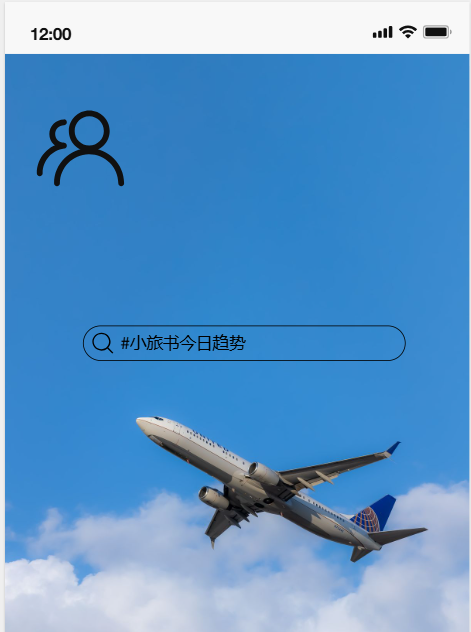
结语:
Axure与墨刀分别锚定了原型设计的两极:前者以精密如钟表机械的交互引擎,构筑起复杂业务系统的数字沙盘;后者凭借云端原生的协同基因,重塑了敏捷团队的创作范式。
对于企业级产品设计者,Axure的本地化部署能力与深度交互构建体系,仍是攻克金融、医疗等领域复杂逻辑验证的不二之选;而追求快速迭代的互联网团队,墨刀的实时协作网络与数据驱动能力,则可大幅压缩从概念到Demo的验证周期。






 浙公网安备 33010602011771号
浙公网安备 33010602011771号